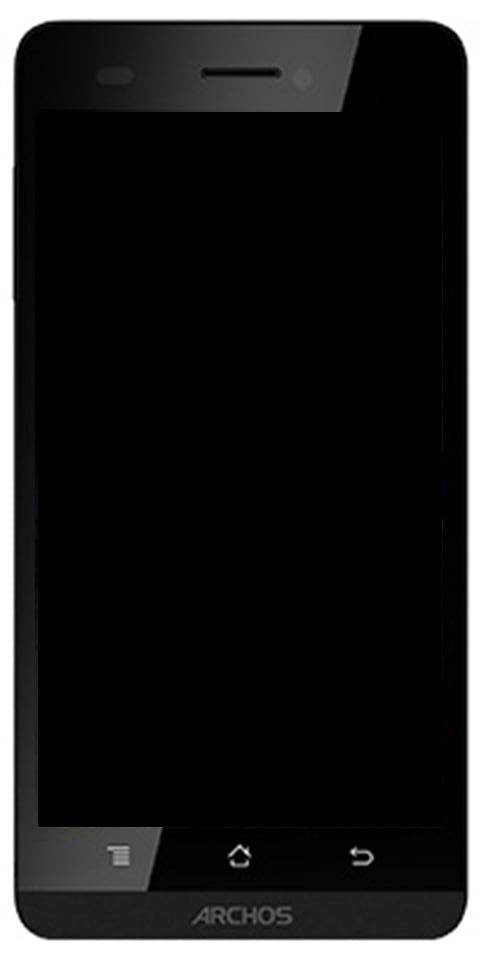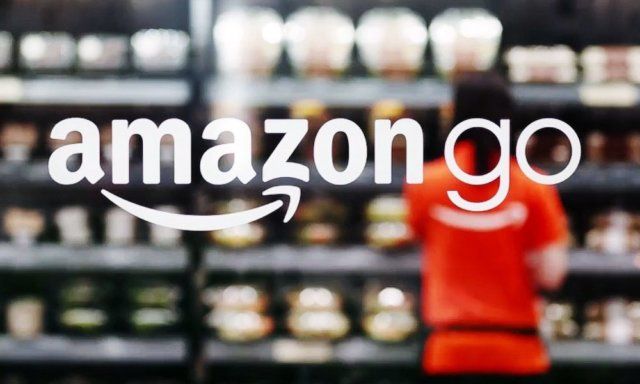Kā lietot Kast / Rabbit - kopīgojiet videoklipus ar draugiem
Vai jums patīk skatīties Netflix, Hulu vai YouTube? Vai vēlaties, lai jūs varētu dalīties tajā, ko skatāties, ar draugiem? Iespējams, nesen esat dzirdējuši ļaudis, kas trakoja Trušu. Tomēr to tikko iegādājās Kasts, solot vēl vairāk funkciju, ērtu lietošanu un stabilitāti. Tagad varat turpināt video kopīgošanu ar draugiem. Skatoties tos reāllaikā, video tērzēšana šova laikā vai vienkārši rakstiet viens otram sava veida tērzēšanas telpā.

Pašlaik ir trīs dažādi veidi, kā jūs varat izmantot Kastu, lai skatītos kopā. Ir tīmekļa versija. Kas ļauj jums dalīties tikai ar visu, ko tajā laikā skatāties. Darbvirsmas versija (tai faktiski ir nepieciešama lejupielāde) sniedz pilnu pieredzi. Tas ietver balss tērzēšanu, video koplietošanu, skatīšanās ballīšu telpu atklāšanu, lai pievienotos, un vēl vairāk. Tad mums ir arī Android versija. Šis ļauj jums veikt tādas pašas darbības kā darbvirsmas atkārtojumam, ja vien ierīcē izmantojat pārlūku Chrome. Uzņēmums ir apsolījis, ka drīzumā būs pieejama iOS versija.
Šī raksta vajadzībām es izvēlos lejupielādēt un palaist pilnu darbvirsmas versiju, lai to parādītu jums un paskaidrotu, kā to izmantot.
Kā lietot Kast / Rabbit - kopīgojiet videoklipus ar draugiem:
Iet uz Kast mājas lapa un noklikšķiniet uz lejupielādes. Tam vajadzētu būt darbvirsmas versijai. Tad saglabājiet to visur, kur vēlaties.
kā izmantot hromecast kā otro monitoru

kā izdzēst win iestatīšanas failus Windows 10
Kad lejupielāde ir pabeigta. Vienkārši veiciet dubultklikšķi, lai atvērtu instalēšanas programmu. Tas aizņem tikai mirkli, un tad pati lietotne tiks automātiski atvērta. Kur tā lūgs izveidot sākotnējo kontu. Kad tas būs izdarīts, jūs saņemsit sešciparu aktivizācijas kodu e-pastā, kuru norādījāt, ka jums būs jāievada nākamais.
Pēc tam tā lūgs ievadīt, jūs tiksiet novirzīts uz savu Kast lapu. Pirmais, ko izdarīju, bija noklikšķināt uz tukšā profila fotoattēlu apgabala ekrāna augšējā labajā stūrī. Tas parādīs lodziņu, kas ļauj iestatīt pielāgotu profila fotoattēlu un reklāmkarogu.
Kad ievadīsit kodu, tas jūs aizvedīs uz jūsu pašu Kast lapu! Pirmais, ko izdarīju, bija noklikšķināt uz tukšā profila fotoattēlu apgabala ekrāna augšējā labajā stūrī. Tas parādīs lodziņu, kas ļauj iestatīt pielāgotu profila fotoattēlu un reklāmkarogu.
Ja vēlaties, lai jūsu pulksteņu ballītēs piedalītos īpaši draugi. Viņiem būs jāizmanto viena no trim metodēm. Tas, ko esmu minējis iepriekš, lai reģistrētos savam bezmaksas Kast / Rabbit kontam. Kad tie ir, tad noklikšķiniet uz Meklēt cilvēkus lodziņu šī sākuma ekrāna labajā pusē, lai ievadītu lietotājvārdu. Viņi izvēlējās un pievienoja viņus kā draugu. Varat arī sākt pulksteni un pēc tam nosūtīt saiti draugiem, izmantojot pārlūku Chrome. Pēc tam viņi var vienkārši atvērt ballīti savā Chrome pārlūkprogrammā (darbvirsmā vai izmantojot Android), lai skatītos šo filmu vai smieklīgu videoklipu kopā ar jums.
Sāciet skatīšanās ballīti Kastā:
Virziet peles kursoru virs kastes ekrāna kreisajā pusē esošās rūtiņas Jūsu vārds un uzvārds.
Varat arī izvēlēties skapis poga, lai straumētu vai skatītos video un teksta vai balss tērzēšanu. Alternatīvi, jūs varat izvēlēties Skatīties pogu, lai skatītos citu cilvēku straumes, klausītos un sūtītu īsziņu. Es izvēlos Kastu.
Vispirms jums jāizvēlas ievades un izvades ierīces. Izvēlieties, kuru mikrofonu un skaļruņus / austiņas plānojat izmantot sarunai un klausīšanai. Un pēc tam atlasiet Saglabāt . Pēc tam nākamā lieta, kas jums jādara, ir noklikšķiniet uz zobrata ikonas ekrāna augšējā kreisajā stūrī. Šeit jūs varat mainīt savas partijas nosaukumu, aprakstīt to lietu veidus, kuras mēdzat skatīties. Un izlemiet, vai vēlaties, lai jūsu ballītes būtu privātas (tikai ar ielūgumiem vai draugiem), vai arī tās būtu publiskas. Ak ... un jā ... .. arī šeit varat mainīt svinību zāles reklāmkarogu, tāpat kā jūs to darījāt savam profilam. interesanti vai ne?
ds4 draivera logi 10

Tagad ir pienācis laiks kaut ko straumēt. Man gadās, ka pakalpojumā YouTube ir atvērta viena no manām pašreizējām iecienītākajām dziesmām. Lai sāktu Kasting, ekrāna apakšdaļā noklikšķiniet uz mazās videokameras ikonas, lai ieslēgtu video. Tur tiks atvērts logs ar aicinājumu izvēlēties straumēto.
Turklāt:
Kad pārlūkā Chrome ir atvērts logs, kuru vēlaties kopīgot (piemēram, YouTube, Netflix, Hulu un tā tālāk). Pēc tam noklikšķiniet uz Lietojumprogrammas logs. Noklikšķiniet uz sava videoklipa un pēc tam uz Straumēt pogu. Lietojumprogramma jūs aizvedīs tieši uz jebkuru jūsu atlasīto video izvēli. Tagad ekrāna apakšējā kreisajā stūrī varat redzēt savu Kast ballītes logu. Varat arī nokopēt saiti augšējā labajā stūrī, lai uzaicinātu citus skatīt jūsu straumi (ja vēl neesat pievienojis draugus).
openwrt vs dd wrt
Ja vēlaties mainīt mikrofona vai skaņas iestatījumus. Pēc tam ekrāna vidū noklikšķiniet uz zobrata ikonas. Ja vēlaties pārtraukt kastēšanu, vienkārši noklikšķiniet uz bultiņas ekrāna labajā pusē. Tas parādīs jums ziņojumu Izstāšanās no partijas un pēc tam aizvedīs jūs atpakaļ uz galveno kast lapu.
Apskatīsim, kā skatīties kāda cita straumi!
Kā pievienoties publiskajai skatīšanās daļai vietnē Kast?
jūs redzēsiet sadaļu ar nosaukumu Dzīvās ballītes galvenajā Kast ekrānā. Tiks norādīts partijas nosaukums. Jūs varēsit redzēt ballītes skatītāju skaitu un reklāmkaroga attēlu. Ja novietojat peles kursoru virs jebkuras ballītes lodziņa. Tad jūs varat noklikšķināt uz Vairāk lai apskatītu papildu informāciju. Kas ietver to, kurš šobrīd dzīvo ballītē.

Noklikšķiniet uz Skatīties pogu, lai skatītos visu, ko persona straumē. Tad klausieties viņu balss pļāpāšanu un tekstu kopā ar viņiem.

Kā redzat, tagad varat skatīties filmu kopā ar tās straumētāju. Jūs tērzējat ar ikvienu telpā esošo. To var redzēt labajā pusē.
Šis ir tikai pārskats par to, kā darbvirsmas lejupielādē izmantot Kast (kuru formāli sauc par Trušu). Varat arī izvēlēties vienkārši atvērt saiti pārlūkā Chrome. Pievienojieties skatīšanās ballītei no turienes vai no savas Android ierīces. Veiksmi!
kā lejupielādēt indigo par kodi
Es ceru, ka jums patīk šis raksts, un tas jums palīdzēs ar jūsu jautājumiem, kas saistīti ar kast. Ja jums ir vēl kādi jautājumi, informējiet mūs zemāk esošajos komentāros. Lai tev jauka diena!
Skatiet arī: Telnet operētājsistēmā Windows 10 - kā lejupielādēt un instalēt